Как использовать Copilot в OneDrive
Microsoft начала развертывать возможности Copilot в OneDrive, которые позволяют вам быстро извлекать информацию или идеи из ваших файлов в OneDrive, создавать сводки файлов, создавать схемы, таблицы или часто задаваемые вопросы из вашего контента, улучшать ваш контент или добавлять сгенерированные Copilot сводки, когда вы делитесь документами с коллегами. В этой статье мы поговорим о том, как использовать Copilot в OneDrive на ПК с Windows 11/10.
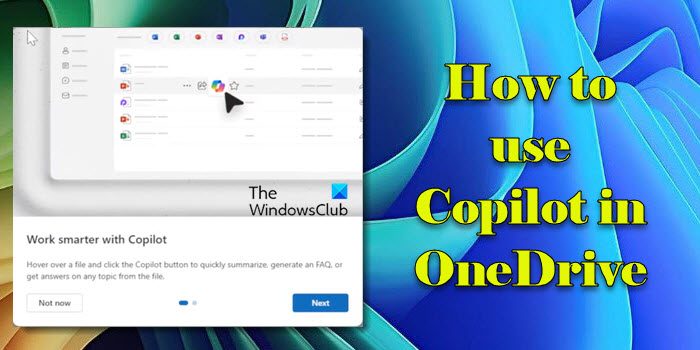
Copilot в OneDrive доступен клиентам Enterprise и Education, имеющим лицензию Microsoft 365 Copilot. Эта функция является частью более широкого пакета Microsoft 365 Copilot, который объединяет помощь на основе ИИ в различных приложениях Microsoft 365, включая Word, Excel, Outlook и (теперь) OneDrive.
Как использовать Copilot в OneDrive
Copilot в OneDrive — это исключительно веб-опыт. Чтобы использовать Copilot в OneDrive, откройте веб-приложение OneDrive из своей учетной записи Office.com/Microsoft 365. При первом запуске OneDrive после активации Copilot в вашей учетной записи вы увидите несколько начальных сообщений, представляющих эту функцию. После того, как вы прочитаете эти сообщения, Copilot станет доступен с определенными файлами или действиями для помощи.
Программы для Windows, мобильные приложения, игры - ВСЁ БЕСПЛАТНО, в нашем закрытом телеграмм канале - Подписывайтесь:)
Copilot расширяет возможности OneDrive тремя основными способами:
- Быстро обобщайте файлы в OneDrive, экономя время и оставаясь в курсе важной информации.
- Извлекайте информацию из нескольких файлов в OneDrive, не открывая их; определяйте ключевые различия между файлами всего одним щелчком мыши.
- Анализируйте свои документы, чтобы получить ценную информацию, например, ключевые моменты или тенденции, что позволит вам работать более эффективно.
Давайте рассмотрим это подробнее.
1) Подведите итог вашим файлам
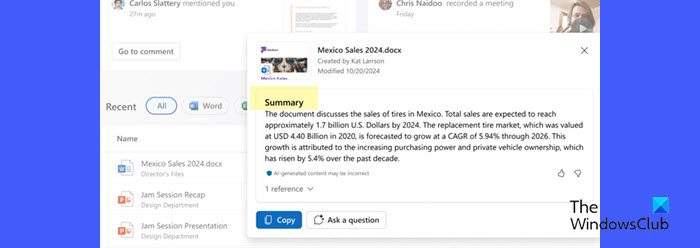
Copilot в OneDrive представляет мощную функцию резюмирования файлов, которая позволяет вам легко резюмировать содержимое одного или нескольких файлов (до 5 файлов одновременно, поддерживаются различные типы документов, за исключением видео и изображений), включая те, которыми вы поделились или с вами.
Чтобы использовать функцию резюмирования файлов Copilot, перейдите по ссылке onedrive.com и войдите в систему с помощью своей рабочей или школьной учетной записи. Чтобы суммировать один файл, щелкните значок Дополнительные действия (…) рядом с файлом и выберите Copilot > Суммировать. Чтобы суммировать несколько файлов, выберите до 5 файлов, щелкните меню Copilot на панели команд, а затем выберите Суммировать.
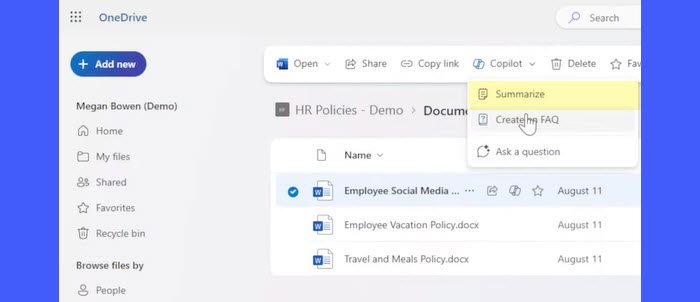
Появится панель Copilot, которая начнет генерировать сводку выбранного вами контента или документов.
После создания первоначального резюме у вас есть возможность «Задать вопрос», чтобы задать более конкретные вопросы и дополнительно адаптировать резюме под свои нужды непосредственно из панели чата ИИ.
2) Сравните ваши файлы
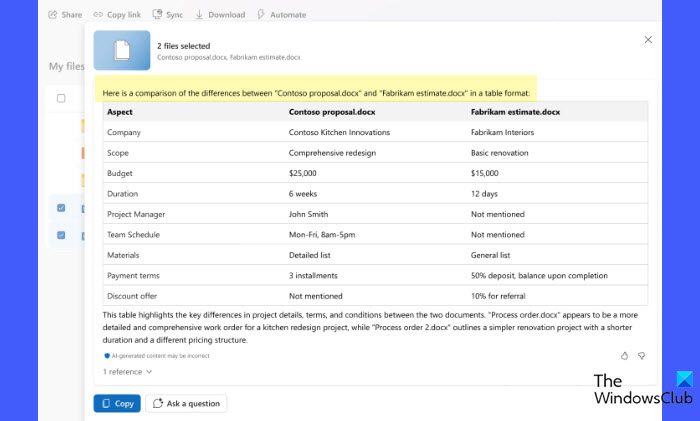
Функция сравнения файлов Copilot позволяет вам анализировать до 5 файлов на предмет сходства или различия, не открывая их по отдельности. Эту функцию можно использовать в различных сценариях, например, для анализа контрактов или финансовых отчетов, отслеживания версий документов, проверки заявлений о приеме на работу и т. д.
Чтобы воспользоваться функцией сравнения файлов Copilot, перейдите в свою учетную запись OneDrive, выберите до 5 файлов, которые вы хотите сравнить, щелкните меню Copilot на панели команд и выберите «Сравнить файлы».
Появится панель Copilot, генерирующая сравнение между выбранными файлами. Из панели вы можете перейти в интерфейс чата, чтобы задать дополнительные вопросы о сравниваемых документах.
3) Спросите о своих файлах
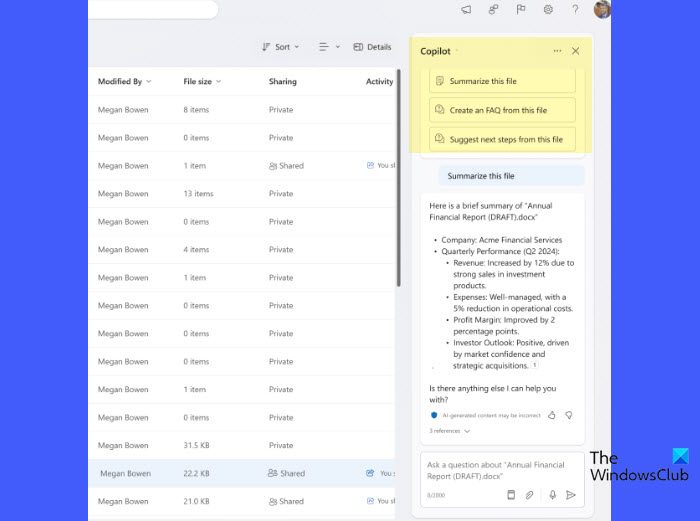
Эта функция позволяет вам общаться с Copilot с помощью ИИ, чтобы получить информацию о теме в вашем файле. Вы можете выполнять поиск по 5 выбранным файлам и вводить пользовательские вопросы, начиная от конкретных запросов данных и предложений по улучшению документов и заканчивая творческими задачами, такими как составление коммерческого предложения на основе содержимого выбранных файлов.
Чтобы использовать Copilot для запроса информации о теме в вашем файле, перейдите в свою учетную запись OneDrive, наведите курсор на файл, о котором вы хотите задать вопросы, и выберите Copilot > Задать вопрос. Для нескольких файлов выберите до 5 файлов, выберите меню Copilot на панели команд и выберите Задать вопрос.
Панель чата Copilot открывается, отображая список предлагаемых подсказок или вопросов, которые вы можете выбрать. Выберите подсказку или введите подробную, конкретную подсказку, чтобы получить наиболее точные и полезные ответы.
Copilot в OneDrive может работать со следующими типами файлов:
- Офисные документы: DOC, DOCX, PPT, PPTX, XLSX
- Новые форматы Microsoft 365: FLUID, LOOP
- Универсальные форматы: PDF, TXT, RTF
- Веб-файлы: ASPX, HTM, HTML
- Форматы OpenDocument: ODT, ODP
Copilot в OneDrive предлагает многоязычную поддержку, включая такие языки, как английский, французский, немецкий и японский.
Вот и все! Надеюсь, это будет вам полезно.
Читайте: Как автоматизировать электронную почту в Outlook с помощью AI Copilot?
Доступен ли Copilot в OneDrive?
Да, Copilot доступен в OneDrive для рабочих и учебных клиентов с лицензией Copilot для Microsoft 365. Доступ к нему можно получить непосредственно в веб-интерфейсе OneDrive и средстве просмотра файлов, выбрав элементы, совместимые с возможностями Copilot. Copilot в OneDrive недоступен для индивидуальных или некоммерческих пользователей без этой конкретной подписки.
Как активировать Copilot в Microsoft?
Copilot доступен для клиентов Enterprise и Education с действующей лицензией Microsoft 365 Copilot. Чтобы иметь право активировать и использовать Copilot, обратитесь к администратору и подтвердите, что необходимая лицензия назначена вашей учетной записи пользователя. Функции Copilot обычно активируются автоматически после назначения лицензии.
Читайте далее: Как сохранить историю чата в Copilot.
Программы для Windows, мобильные приложения, игры - ВСЁ БЕСПЛАТНО, в нашем закрытом телеграмм канале - Подписывайтесь:)